发布时间 : 2021-01-27 10:50:35.147|阅读 269 次
概述:我们希望本文将帮助您了解Stimulsoft报表设计器中的字体。通过本文您将能够轻松地为报告和仪表板创建专有设计。
Stimulsoft Reports.Net是一个基于.NET框架的报表生成器,能够帮助你创建结构、功能丰富的报表。Stimulsoft Reports.Net的报表设计器不仅界面友好,而且使用便捷,能够让你轻松创建所有报表;该报表设计器在报表设计过程中以及报表运行的过程中都可以使用。在运行时使用Stimulsoft Reports.Net的报表设计器不需要支付任何的专利费用。
所创建的报表既可以在Windows窗体应用程序中使用,也可以在Asp.Net应用程序中使用。可导出多种数据格式,比如:PDF,XML,HTML,Word,Excel,RTF格式,文本文件,CSV,BMP和JPEG格式,GIF,PNG,TIFF格式等。
立即点击下载Stimulsoft Reports.Net v2020.5.2最新版
每次设计新报告或仪表盘时,我们的用户都会对字体列表,如何使用它们,它们在各种设备上的显示等有一些疑问。那么,让我们更详细地考虑此主题并整理所有内容。在报表设计器中可以看到的字体列表取决于什么?通常,字体列表取决于操作系统和使用的产品。
默认情况下,操作系统中安装了一组特定的字体。但是,在操作系统更新后,并取决于其版本,可用字体的列表可能会有所不同。通常,默认情况下,系统中会安装一组字体,并且每个系统版本都有自己的列表。您可以通过某些应用或手动安装字体。它们可以是各种类型-栅格(位图)或矢量(TrueType,OpenType和PostScript)。
我们的产品适用于各种技术,因此,它们使用不同的信息显示方法。这就是为什么字体显示可能不同的原因。此外,技术在各种版本的操作系统上可能会有所不同。例如,在Windows 8/10上工作时,基于.NET Framework的Reports.Net,Reports.Wpf产品支持TrueType和OpenType字体。Windows的早期版本仅支持TrueType字体。
报表设计器中的字体列表仅显示系统上安装的字体,并受产品和技术支持。
以上所有内容均适用于Reports.Net,Reports.Wpf,Dashboards.WIN。在使用Web产品(客户端-服务器技术)的情况下,字体列表取自产品服务器端的操作系统。字体列表是由我们的开发人员针对使用JS引擎的产品预先安装的。
现在让我们更详细地讨论字体本身
什么是字体?字体是特定标记的符号集。通常,每种字体代表一个单独的文件。字体文件可以具有不同的版本,并且它们可以包含不同数量的符号。通常,系统字体只有数千个最常用的字符。有一系列的“通用字体”,其中包含大量的Unicode符号,例如Arial Unicode和Lucida Sans Unicode。这些字体通常非常大,不是系统的一部分。
如果字体不包含必要的符号,则系统将使用“字体回退”算法,该算法会插入相似字体或相似样式的字体中的字符。结果,文本的外观可能与预期的外观不同。例如,另一种语言的文本的一部分可以用不同的字体显示,这将非常引人注目。
在某些情况下,缺少的符号可能不会显示或被矩形代替。
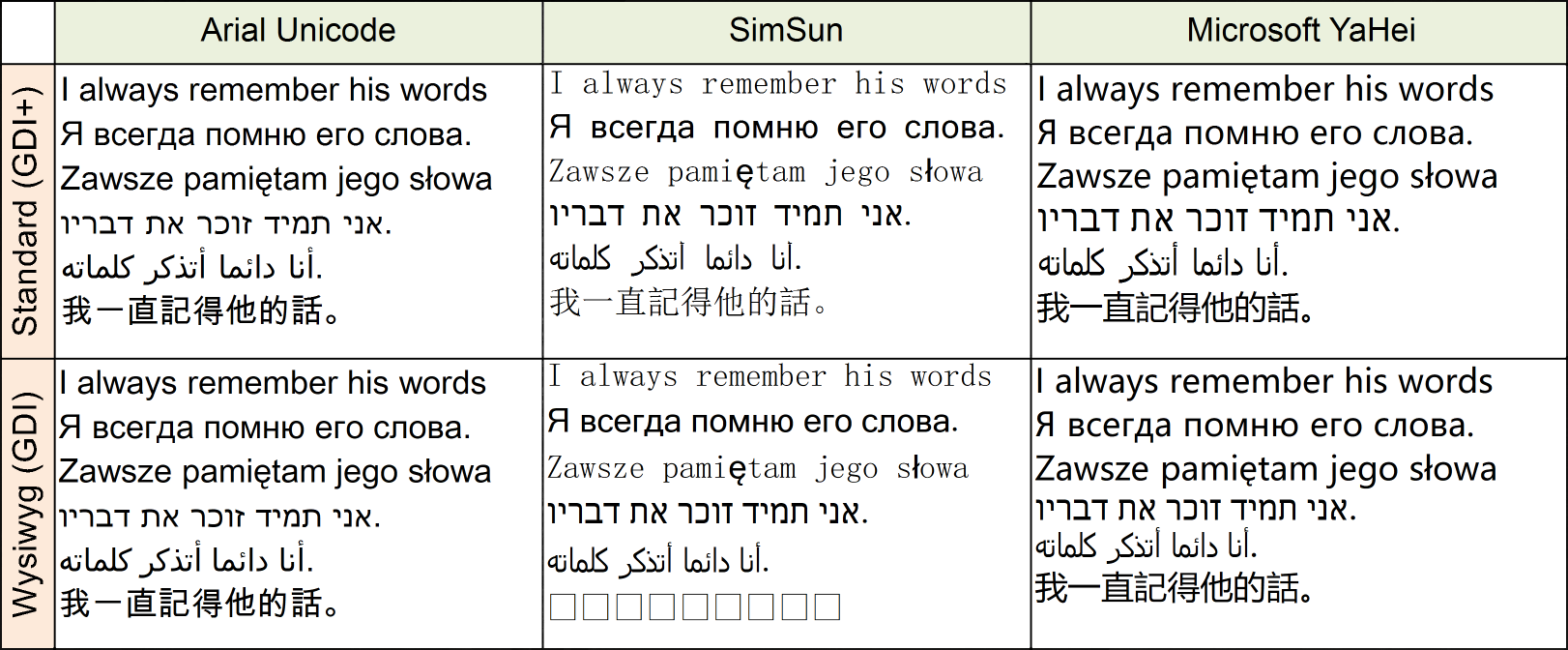
在上图中,您可以看到在Stimulsoft Reports.Net中显示具有不同字体的相同文本的示例。该表的第一行显示文本的质量为Standard(标准)(。NET Framework中显示文本的标准方法基于GDI +库)。表格的底行显示Text Quality = Wysiwyg(我们输出文本的方法基于GDI库)中的文本。此方法使用不同的字体替换算法,因此外观可能有所不同,并且找不到某些字符,因此将其替换为矩形。
这就是为什么要正确显示文本的原因,您应该在设计报告之前考虑要使用的字体。另外,在创建和显示报告时,应确保所有必需字体的可访问性。
如果系统中安装的字体不足以用于报表设计,则可以使用“自定义”字体。这些可以是商业字体,可以在编辑器中手动创建,可以自由分发或可以从Internet下载。
要使字体在我们的产品中可用,您应该将它们直接安装到操作系统中。此选项适用于Stimulsoft报告工具的桌面版本。字体也可以与应用程序一起安装或由用户手动安装。
其他版本还有两种方法
第一种方法是在StiFontCollection类的帮助下从应用程序代码下载字体。此变体供软件开发人员使用,并在应用程序创建阶段使用。通常,这是添加大多数报告中使用的“品牌”字体的方法。第二种方法是在报表资源中添加字体。这种方式适用于报表开发人员。
将字体文件添加到报告资源时,报告文件的大小及其处理时间可以更改。
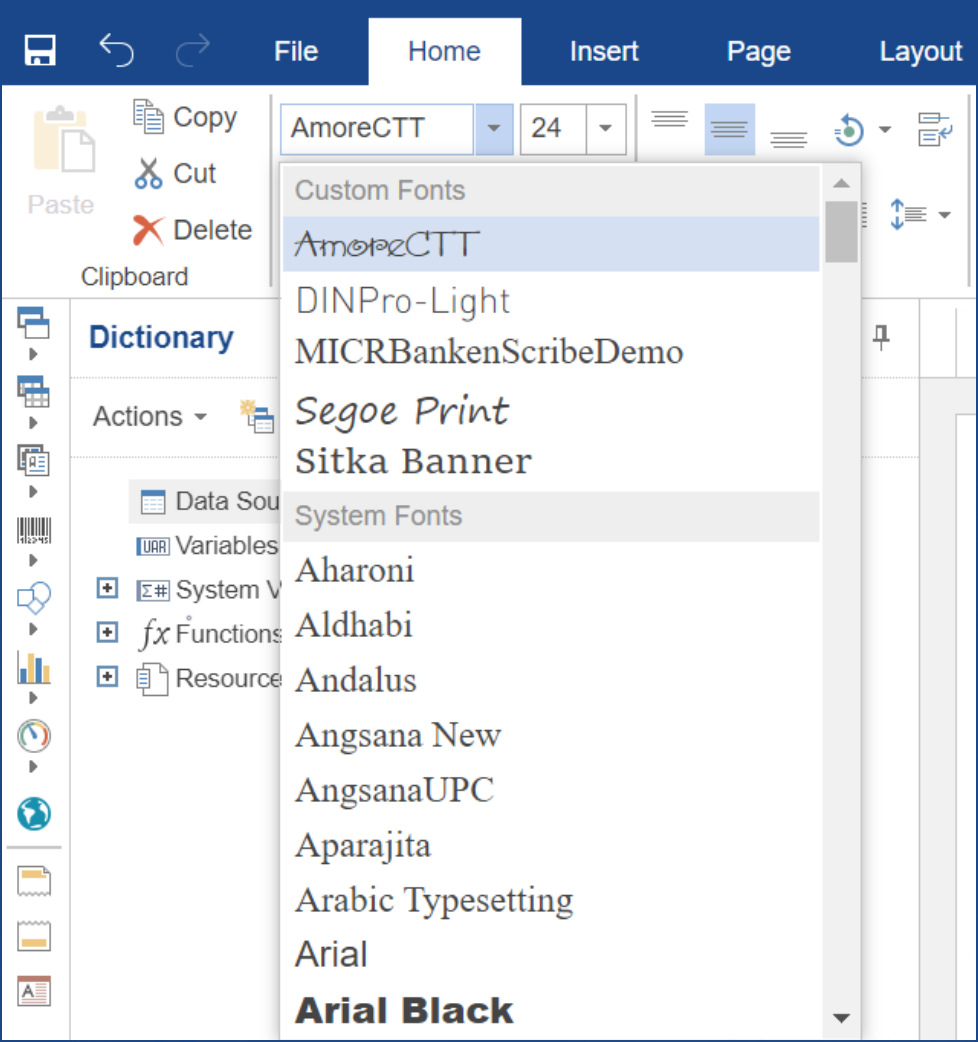
屏幕截图中显示了我们产品的Web版本中的字体选择工具。所有自定义字体都分配在单独的类别“自定义字体”中。
我们的大多数产品都接受将TrueType和OpenType字体用作自定义字体(相应地带有“ ttf”和“ otf”扩展名的文件)。请注意Windows 7上的OpenType字体,早期的OS版本可能无法在我们的产品中使用。
另外,值得一提的是PDF和XPS格式的导出。重要的是要注意,只有将报告导出为这些格式时,字体才能嵌入文档文件中。在这种情况下,在任何操作系统上观看此文档时,它看起来都是一样的。
因此,必须满足几个条件才能正确形成:
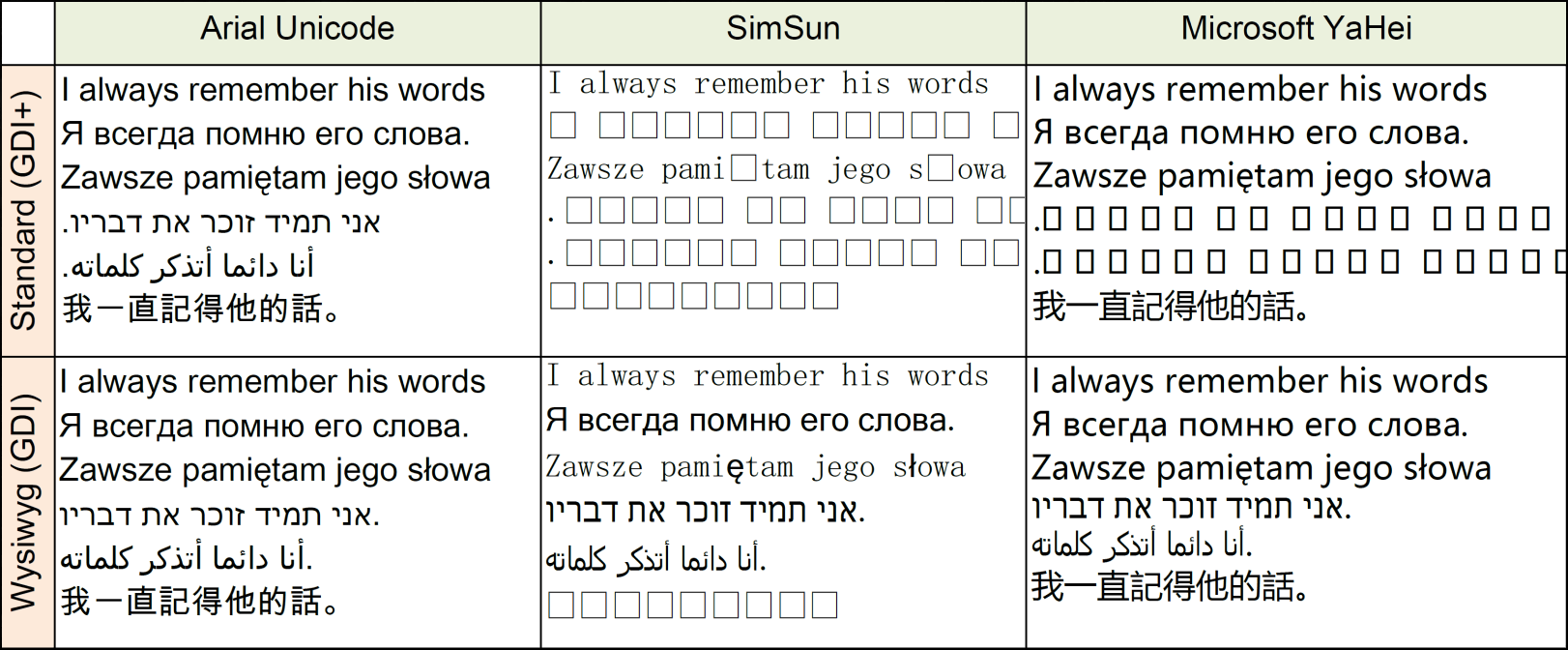
在此屏幕截图中,我们可以看到在导出的PDF文件中显示文本的示例。导出为PDF时,将使用“字体回退”系统。因此,选择正确的字体很重要。
我们希望本文将帮助您了解Stimulsoft报表设计器中的字体。现在,您将能够轻松地为报告和仪表板创建专有设计。如果您有任何疑问,请与我们联系–我们很高兴为您提供帮助!
 渝ICP备12000582号-15/渝公网安备 50010702501010号
渝ICP备12000582号-15/渝公网安备 50010702501010号